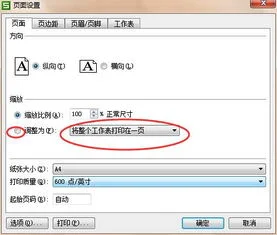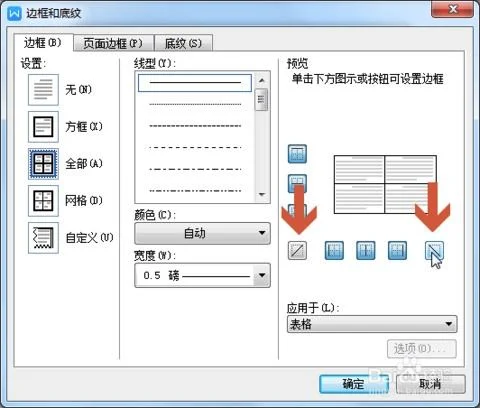1.论文怎么自动生成目录?wps2016怎么自动生成目录?
相信每个写过论文的人都遇到这样一个问题,怎么自动目录。
那么,作为一个过来人,在这里,我把自己的经验写下了,给以后的学弟学妹们参考。OFFICE最新版下载:WPS office2016 终身免费版 官方版(含WORD/EXCEL/PPT等)office手机版下载:Office for Android(金山WPS手机版) 安卓版方法/步骤1、选择一级标题,右击——段落2、在跳出的段落框中找到“大纲级别”,将其设为“1级”。
点击确定3、同理,将二级标题,三级标题分别设为大纲级别2级和3级。而正文的大纲级别设为“正文文本”。
4、设置好之后,点击“视图”——“大纲”,切换到大纲模式浏览。5、按住ctrl不放,选择论文中的所有一级标题。
在这里需要注意,此时一级、二级、三级标题前是”+“,正文段落前是一个小方块。6、再点击“页面“切换到正常模式浏览。
此时,将鼠标放到需要插入目录的地方7、点击”引用“——”插入目录“,点击确定即可。8、在生成目录之后,如果对文档进行更改,页码发生变化怎么办?这个时候可以点击”引用“——”更新目录“。
2.wps2019创建表格目录是不是要会员才能使用此功能,请高手指点,非
首先启动桌面上的excel请点击输入图片描述我们先打开一张表格作为范例讲解:请点击输入图片描述这种包含多个表格的文件就可以采用这个方法,首先,我们点击智能工具箱菜单栏下的热门功能工具栏,选择下拉菜单中的创建表格目录,如下图:请点击输入图片描述系统会弹出一个创建表格目录对话框,提示我们目录要保存的位置,返回按钮的位置在哪里,如下图:请点击输入图片描述我们直接点确定后,就会发现,系统在新建的工作表中有一个目录出现。
如下图:请点击输入图片描述这个时候,我们随意点击目录下面的任何一个月份,系统就会自动进入该月份的表格数据中,如下图:请点击输入图片描述我们想要查看另外一张表格,可以点击返回目录按钮。如下图:请点击输入图片描述返回目录后,重新再做选择,点击查看其它的目录内容。
如下图:请点击输入图片描述。
3.Excel如何做目录
Private Sub Workbook_SheetActivate(ByVal Sh As Object)
i = 2
Do
If i <> Sh.Index Then Worksheets(i).Visible = False
i = i + 1
Loop Until i > Worksheets.Count
End Sub
使用VBA来做最简单,把我这些代码复制到“ThisWorkbook"代码窗口里,打开文件时,就会只显示第一张工作表了。而在第一张工作表里建十个按钮,每个按钮都和一段代码关联,如:
XX.sheet(X).visible=true
具体视你的工作表名称而定。
试试看就知道了。